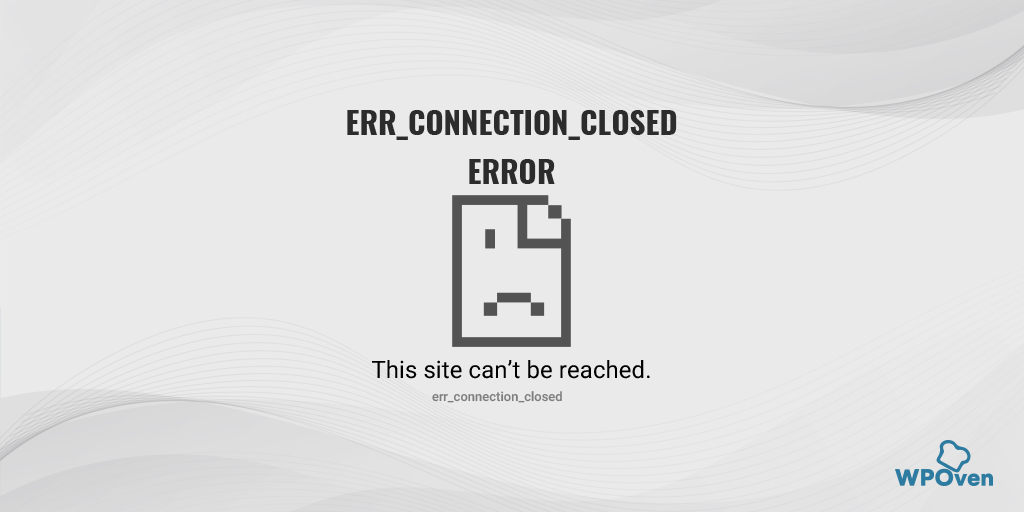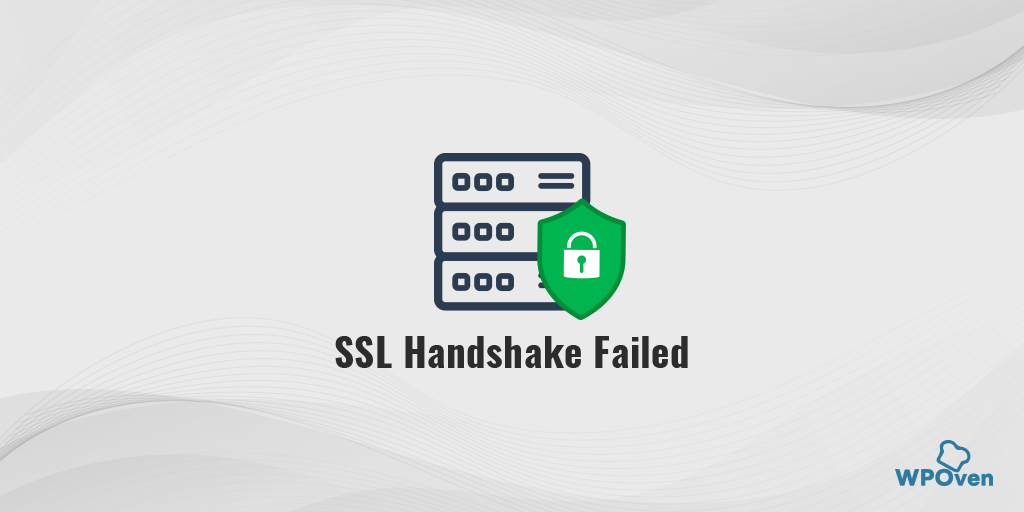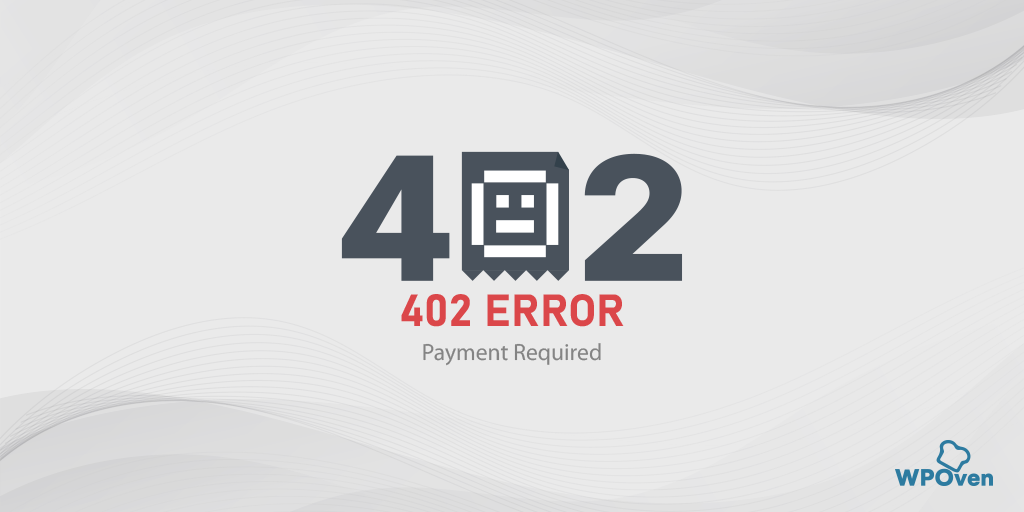如何修復 ERR_SSL_PROTOCOL_ERROR? [10種方法]
已發表: 2023-06-06由於谷歌瀏覽器佔有重要的瀏覽器市場份額,許多人主要使用它來上網。 因此,絕大多數用戶可能遇到過“ERR_SSL_PROTOCOL_ERROR”錯誤消息。
但這並不意味著只有 Chrome 瀏覽器用戶必須經歷這個問題,ERR_SSL_PROTOCOL_ERROR 錯誤消息可能會有所不同,具體取決於您使用的瀏覽器。
當用戶瀏覽器和 Web 服務器之間的 SSL/TLS 連接出現問題時,可能會發生此錯誤。 雖然很難確定此錯誤的確切原因,但在本文中,我們將探討常見原因並提供解決方法。
閱讀:如何修復 SSL_ERROR_NO_CYPHER_OVERLAP Firefox 錯誤? (4種方法)
讓我們開始吧!
ERR_SSL_PROTOCOL_ERROR 是什麼意思?
ERR_SSL_PROTOCOL_ERROR 表示當瀏覽器無法建立受 SSL 保護的網站時,會出現常見的 SSL/TLS 相關問題。 發生此錯誤時,您可能會在瀏覽器中看到類似“此站點無法提供安全連接”或“ERR_SSL_PROTOCOL_ERROR”的消息。
讓我們看看不同的瀏覽器如何顯示這個 ERR_SSL_PROTOCOL_ERROR。
不同瀏覽器上的 ERR_SSL_PROTOCOL_ERROR 消息
一些流行的瀏覽器會以不同的格式顯示 ERR_SSL_PROTOCOL_ERROR,如下所示:
谷歌瀏覽器
在 Google Chrome 中,您會發現此錯誤為“ERR_SSL_PROTOCOL_ERROR”,並帶有一條聲明,說明該域發送了無效的響應。
![如何修復 ERR_SSL_PROTOCOL_ERROR? [10種方法] 3 ERR_SSL_PROTOCOL_ERROR in chrome](/uploads/article/49288/oGWDqa8IkLT5G3Yn.webp)
火狐瀏覽器
在 Mozilla Firefox 中,err_ssl_protocol_error 將作為安全連接失敗的警告消息顯示。
![如何修復 ERR_SSL_PROTOCOL_ERROR? [10種方法] 4 ERR_SSL_PROTOCOL_ERROR in Mozilla Firefox](/uploads/article/49288/vorbuXsTCtRAlNAV.webp)
微軟邊緣
在 Microsoft Edge 中,你會看到一條簡單的錯誤消息,指出“無法安全連接到此頁面”。
![如何修復 ERR_SSL_PROTOCOL_ERROR? [10種方法] 5 ERR_SSL_PROTOCOL_ERROR in Microsoft Edge](/uploads/article/49288/g8JtLQrJiJrFBd2q.webp)
正如您所注意到的,與 Microsoft Edge 和 Google Chrome 不同,Mozilla Firefox 為您提供了有關 err_ssl_protocol_error 的更多信息。
為什麼會出現ERR_SSL_PROTOCOL_ERROR?
出現 ERR_SSL_PROTOCOL_ERROR 的原因可能有多種,其中一些是:
- 過時的 SSL 證書
- 不兼容的 SSL/TLS 協議版本
- 錯誤配置的 SSL/TLS 設置
- 防病毒或防火牆干擾
- Web服務器問題
ERR_SSL_PROTOCOL_ERROR 的常見原因
讓我們深入了解 err_ssl_protocol_error 錯誤的常見原因:
過時的 SSL 證書
如果您的 SSL 證書已過期或已過時,您的用戶可能會遇到此錯誤。 要解決此問題,您需要續訂或更新您的 SSL 證書。 您可以通過您的網絡託管服務提供商或知名的 SSL 證書頒發機構來執行此操作。
不兼容的 SSL/TLS 協議版本
如果您的 SSL/TLS 協議版本與瀏覽器不兼容,這可能會觸發 err_ssl_protocol_error。 要解決此問題,您需要將 SSL/TLS 協議版本調整為兼容版本。 您可以通過 Web 服務器或 SSL/TLS 配置設置來執行此操作。
錯誤配置的 SSL/TLS 設置
不正確的 SSL/TLS 設置可能導致此錯誤。 要解決此問題,您需要將 SSL/TLS 設置調整為正確的配置。 您可以通過 Web 服務器或 SSL/TLS 配置設置來執行此操作。
防病毒或防火牆干擾
在某些情況下,防病毒軟件或防火牆軟件可能會干擾 SSL/TLS 連接,從而導致錯誤。 要解決此問題,您需要暫時禁用防病毒軟件或防火牆軟件,然後查看錯誤是否仍然存在。 如果錯誤消失,您需要調整防病毒或防火牆設置以允許 SSL/TLS 連接。
Web 服務器問題
Web 服務器的問題(例如服務器配置不正確)也可能導致此錯誤。 要解決此問題,您需要聯繫您的網絡託管服務提供商並要求他們檢查並修復任何與服務器相關的問題。
如何修復 ERR_SSL_PROTOCOL_ERROR?
現在我們已經確定了 ERR_SSL_PROTOCOL_ERROR 錯誤的常見原因,讓我們討論如何以最簡單的方式修復它。
1.清除瀏覽器緩存
2. 清除您的 SSL 狀態
3. 檢查您的 SSL 證書的有效性
4. 調整您的 SSL/TLS 協議版本
5.暫時禁用防病毒或防火牆
6.檢查系統日期和時間並更新它們
7.刪除Host文件
8.禁用擴展
9. 禁用谷歌瀏覽器的 QUIC 協議
10.聯繫虛擬主機提供商
讓我們詳細檢查一下。
1.清除瀏覽器緩存
您可以嘗試的主要故障排除方法是清除或清除瀏覽器緩存以及 SSL 狀態。 瀏覽器緩存就像位於您的計算機或移動設備上的臨時存儲空間,其中包含您訪問的網站的網頁、圖像和其他資源,以便您下次訪問時,頁面加載速度更快!
因此清除瀏覽器緩存將迫使緩存用新信息更新自身。 它還可以解決與您的瀏覽器相關的各種問題,包括 SSL 錯誤。
查看下面給出的步驟:
第 1 步:根據您的瀏覽器,轉到設置菜單。
例如,在 Google Chrome 中,您可以通過單擊位於窗口右上角的三個垂直點來找到設置菜單。
第 2 步:要繼續,請選擇“更多工具”,然後單擊“清除瀏覽數據”。
![如何修復 DNS_PROBE_STARTED 錯誤? [8種方式] 7 Clear browsing data in Chrome](/uploads/article/49288/NJvg2xPpjUZOdQzi.png)
第 3 步:將顯示一個彈出窗口,您可以選擇位於“基本”部分下的所有三個選項,如下圖所示。 這些選項包括“瀏覽歷史”、“Cookie 和其他站點數據”以及“緩存的圖像和文件”。
第 4 步:單擊“清除數據”以啟動該過程。
![如何修復 DNS_PROBE_STARTED 錯誤? [8種方式] 8 Clearing data in Google Chrome](/uploads/article/49288/EXR3JKpkG3T8v3ay.png)
如果清除瀏覽器緩存對您不起作用,您也可以嘗試清除您的 SSL 狀態。
2. 清除您的 SSL 狀態
SSL 狀態可幫助您了解網站是否使用 HTTPS。 如果顯示綠色,則表示該網站正在使用 HTTPS 連接,否則將變為紅色。
去做這個,
步驟 1:單擊屏幕左下角的“開始”菜單按鈕,然後從選項列表中選擇“控制面板”。
第 2 步:現在在“控制面板”窗口中,單擊“網絡和 Internet”
第三步:接下來,點擊網絡和共享中心,然後在左側菜單中,點擊Internet選項。
第 4 步:在“Internet 屬性”面板中,單擊“內容”選項卡。
![如何修復 ERR_SSL_PROTOCOL_ERROR? [10種方法] 6 Clear SSL state](/uploads/article/49288/JOKXJJ2bSDzTUOFy.webp)
第 5 步:在“Internet 屬性”面板中,單擊“內容”選項卡。
第 6 步:在“證書”部分下,單擊“清除 SSL 狀態”按鈕。
第 7 步:將出現一條確認消息,單擊“確定”繼續。
第 8 步:現在,等待緩存被清除,一旦過程完成,您應該會看到一條成功消息。
第 9 步:最後,重新啟動您的網絡瀏覽器,例如 Google Chrome,查看 SSL 錯誤消息是否已解決。
3. 檢查您的 SSL 證書的有效性
SSL 證書具有有限的有效期或到期日期,以確保驗證信息保持真實和準確。 有效期信息或超過到期日期的任何問題,瀏覽器將開始顯示錯誤消息。
通常,網站的 SSL 證書有效期為 6 到 12 個月。 如果您在網站上安裝 SSL 證書後已經過了有效期,則該更新或購買新的 SSL 許可證了。
檢查網站 SSL 證書有效性的最簡單方法之一是使用Qaulys 的在線工具SSL Checker 。
![如何修復 ERR_SSL_PROTOCOL_ERROR? [10種方法] 7 SSL Server Test](/uploads/article/49288/l9GUMH4GJe03VD0U.png)
該工具值得信賴、可靠且完全免費使用。 您唯一需要做的就是將您網站的 URL 輸入“主機名”部分,然後單擊“提交”按鈕。
該工具檢查您網站的 SSL 證書,對其進行分析,並向您顯示結果
4. 調整您的 SSL/TLS 協議版本
如果您的 SSL/TLS 協議版本與用戶的瀏覽器不兼容,您需要將其調整為兼容版本。
如果您使用的網絡瀏覽器僅支持 TLS 1.1,但您的服務器支持最新的 TLS 1.2 和 1.3 版本,則無法建立連接,結果將出現“err_ssl_protocol_error”或“SSL Handshake Failure”等錯誤。
要解決此問題,您需要將瀏覽器更新到最新的可用版本。 通常,新更新會啟用對最新 TLS 版本的支持。 但是,如果您更新瀏覽器,則應注意確保它已正確配置以支持最新的 TLS 版本。
要驗證這一點,您可以藉助同一個 SSL 檢查工具“ Qualys ”。
第 1 步:通過 Qualys 訪問 ssllabs.com。
第 2 步:轉到項目選項卡。

![如何修復 ERR_SSL_PROTOCOL_ERROR? [10種方法] 8 SSL Server Test](/uploads/article/49288/3t5XajO5lVK7jF0W.png)
第 3 步:單擊SSL 客戶端測試鏈接。
第 4 步:在“協議支持”部分,將出現一條消息,告訴您您的瀏覽器是否支持最新版本的 TLS。
5.暫時禁用防病毒或防火牆
如果您的防病毒軟件或防火牆軟件干擾了 SSL/TLS 連接,您需要暫時禁用它並查看錯誤是否消失。 如果是這樣,您需要調整防病毒或防火牆設置以允許 SSL/TLS 連接。
對於 Windows 用戶:
步驟1:首先,您需要打開計算機的控制面板。 為此,請單擊桌面上的“開始”菜單,然後在搜索字段中鍵入“control”。
第 2 步:接下來,從控制面板選項中選擇“系統和安全”。 這將帶您進入新頁面。
第 3 步:在新頁面上,您會看到“Windows Defender 防火牆”選項。 單擊“允許應用程序或功能通過 Windows 防火牆”。
![如何修復 ERR_SSL_PROTOCOL_ERROR? [10種方法] 9 Allowing an app through Windows Firewall](/uploads/article/49288/lMalquLjDJ3ZqJ7z.png)
第 4 步:在下一個窗口中,您將看到允許通過防火牆進行通信的應用程序和功能列表。 要更改這些設置,請單擊“更改設置”。
![如何修復 ERR_SSL_PROTOCOL_ERROR? [10種方法] 10 List of allowed apps in Windows Defender Firewall](/uploads/article/49288/1DZPs4LwOO9lBn5g.png)
第 5 步:如果您沒有在列表中看到您的 DNS 客戶端,您可以通過單擊加號 (+) 圖標來添加它。
第 6 步:要暫時禁用防火牆,請取消選中“Windows Defender 防火牆”旁邊的框,然後單擊“確定”以保存更改。
第 7 步:或者,您可以通過查找 DNS 客戶端或您要配置的任何其他應用程序並選中或取消選中所需設置旁邊的框來調整防火牆設置。
第 8 步:完成調整設置後,單擊“確定”保存更改。
注意:如果您需要解決連接問題,請務必僅暫時禁用防火牆。 讓您的計算機沒有防火牆可能會使它暴露於潛在威脅
6.檢查系統日期和時間並更新它們
這是最簡單的方法之一,沒有人會想到會導致 err_ssl_protocol_error。 如果您的 PC 的日期和時間與實時時間沒有很好地同步或配置不正確,則可能導致 err_ssl_protocol_error。
![如何修復 ERR_SSL_PROTOCOL_ERROR? [10種方法] 11 Change the System's Date and time](/uploads/article/49288/jTQatpSiHsnMn5dl.webp)
不正確的系統時間和日期可能會破壞 SSL 的真實性,如果您的 PC 或系統的日期和時間與當前或實時不同。 這是因為SSL證書是有有效期的,超過有效期會導致證書失效。
7.刪除Host文件
首先,在您的計算機上,打開 C 盤並導航至C:\Windows\System32\drivers\etc 。
或者,您可以同時按下“Windows 鍵 + R”並鍵入“C:\Windows\System32\drivers\etc”,然後按回車鍵。
![如何修復 ERR_SSL_PROTOCOL_ERROR? [10種方法] 12
Delete Host File](/uploads/article/49288/jgqLgd3kRMAhZIrC.webp)
在那個特定的窗口中,您會找到一個名為 host 的文件。 右鍵單擊它並選擇“刪除”。
現在重新啟動 Chrome 瀏覽器並檢查錯誤是否已解決。
8.禁用擴展
有時,已安裝的瀏覽器擴展可能會導致 ERR_SSL_PROTOCOL_ERROR,除非您單獨檢查每個擴展,否則很難確定是哪一個導致了問題。
要查看所有已安裝的 Chrome 擴展程序,請在 URL 欄中鍵入“ chrome://extensions/ ”。
![如何修復 ERR_SSL_PROTOCOL_ERROR? [10種方法] 13 Disable Chrome Extensions](/uploads/article/49288/iZt8wrH6CvKQvncY.webp)
之後,禁用所有活動的 Chrome 擴展程序並檢查錯誤是否已解決。 如果已解決,則表示錯誤是由已安裝的擴展引起的。 要識別罪魁禍首擴展,請一次啟用一個插件,並嘗試每次訪問該網站。
9. 禁用谷歌瀏覽器的 QUIC 協議
QUIC 是谷歌為其 Chrome 瀏覽器開發的一種網絡協議,用於提高網頁瀏覽性能。 它在 UDP 而不是 TCP 之上工作,加密所有流量,並支持在單個連接上多路復用多個流。
要禁用 Google Chrome 的 QUIC 協議,請執行以下步驟:
- 在您的計算機上打開谷歌瀏覽器。
- 在地址欄中,輸入“ chrome://flags/#enable-quic ”並按回車鍵。
![如何修復 ERR_SSL_PROTOCOL_ERROR? [10種方法] 14 Disable Chrome's QUIC protocol](/uploads/article/49288/jL3L2kU4FhVe9HuK.webp)
- 單擊“Experimental QUIC protocol”旁邊的下拉菜單,然後選擇“Disabled”。
- 重新啟動 Google Chrome 以使更改生效。
執行這些步驟後,QUIC 協議將在 Google Chrome 中被禁用。
10.聯繫虛擬主機提供商
如果上述方法均無效,您最後能做的就是聯繫您的虛擬主機提供商並要求他們檢查並修復任何與服務器相關的問題。
如何防止 ERR_SSL_PROTOCOL_ERROR?
為防止將來發生 err_ssl_protocol_error 錯誤,請遵循以下最佳做法:
保持您的 SSL 證書為最新
使您的 SSL 證書保持最新對於網站安全和用戶數據保護至關重要。 SSL 證書有有效期,如果不更新或更換,可能會導致瀏覽器顯示安全警告和與證書相關的錯誤。 定期監控有效期,在到期前更新或更換,以確保網站安全和用戶信任。
使用兼容的 SSL/TLS 協議版本
使用與大多數 Web 瀏覽器兼容的 SSL/TLS 協議版本對於網站安全也很重要。 應使用最新版本,應禁用過時版本。 這確保了安全性免受威脅和更好的用戶體驗。
正確配置 SSL/TLS 設置
正確的 SSL/TLS 配置對於網站安全和性能至關重要,同時有助於避免任何與配置錯誤相關的錯誤。 使用強密碼和協議,啟用 PFS,使用受信任的證書,並將您的 Web 服務器配置為默認使用 HTTPS。 實施 HSTS 會強制執行 HTTPS 連接。
更新您的防病毒和防火牆軟件
保持您的防病毒和防火牆軟件為最新,以避免任何與軟件相關的錯誤。
選擇可靠的虛擬主機提供商
選擇可靠的託管服務提供商,例如WPOven ,它提供安全和最新的 SSL/TLS 支持,以避免任何與服務器相關的錯誤。 此外,可以隨時 24×7 為您提供幫助。
結論
err_ssl_protocol_error 錯誤可能會讓網站所有者和用戶感到沮喪。 但是,通過正確理解錯誤的常見原因並遵循防止錯誤發生的最佳做法,您可以確保您的網站安全且可供訪問者訪問。
如果您遇到此錯誤,請嘗試我們在本文中概述的最佳故障排除方法來修復它。 如果錯誤仍然存在,請隨時聯繫您的網絡託管服務提供商尋求幫助,或者您也可以在下面的評論部分解決您的問題,我們的專家團隊一定會為您提供指導。
經常問的問題
錯誤代碼 ERR_SSL_PROTOCOL_ERROR 是什麼意思?
ERR_SSL_PROTOCOL_ERROR 表示當瀏覽器無法建立受 SSL 保護的網站時,會出現常見的 SSL/TLS 相關問題。
如何修復 Google Chrome 的 ERR_SSL_PROTOCOL_ERROR?
您可以按照以下故障排除方法輕鬆修復 ERR_SSL_PROTOCOL_ERROR:
1.清除瀏覽器緩存
2. 清除您的 SSL 狀態
3. 檢查您的 SSL 證書的有效性
4. 調整您的 SSL/TLS 協議版本
5.暫時禁用防病毒或防火牆
6.檢查系統日期和時間並更新它們
7.刪除Host文件
8.禁用擴展
9. 禁用谷歌瀏覽器的 QUIC 協議
10.聯繫虛擬主機提供商
所有瀏覽器上的 ERR_SSL_PROTOCOL_ERROR 是什麼?
ERR_SSL_PROTOCOL_ERROR 可能由於過時的瀏覽器軟件、不正確的 SSL/TLS 設置、過期的安全證書或網站的 SSL/TLS 配置問題而出現。 要修復錯誤,用戶可以更新瀏覽器軟件、清除緩存和 cookie、檢查 SSL/TLS 設置,或聯繫網站的支持團隊尋求幫助。

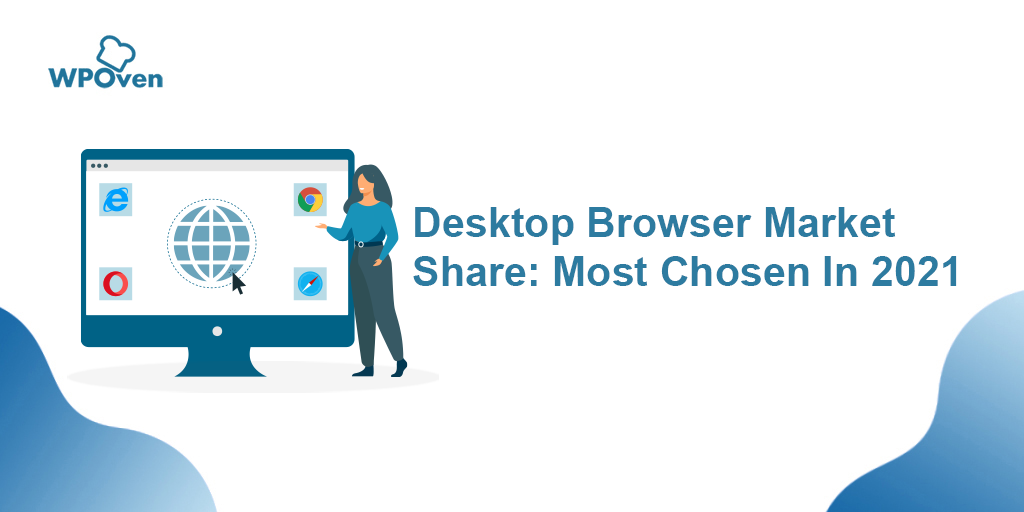
![如何修復 HTTP NGINX 499 錯誤? [6 種最佳方法] How to Fix the HTTP NGINX 499 Error? [6 Best Methods]](/uploads/article/49288/FAl1o2YPR2lOXkOe.png)